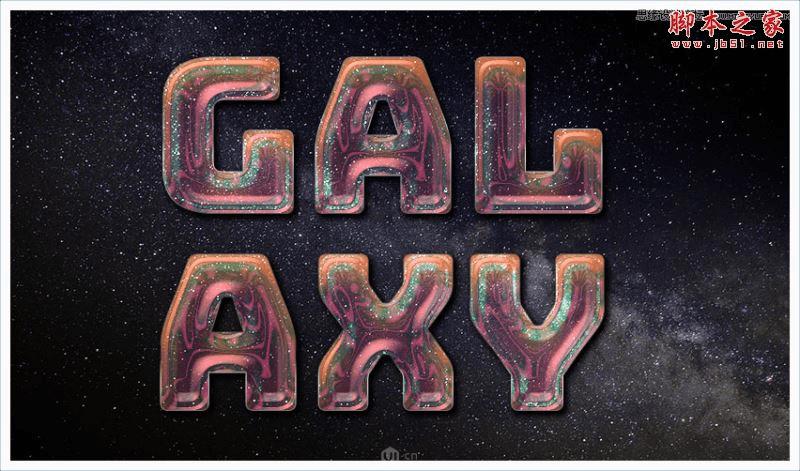做ps星空字体的方法(3)
4、第二个文本层的样式
双击第一个文本副本层应用以下图层样式:
步骤1:使用以下设置添加斜角和浮雕:
大小:35 取消“ 使用全局光”的选择
角度:107
高度:37
光泽等高线:环形 – 双
选择消除锯齿
高光模式:滤色 颜色:#ef1d58 不透明度:70%
阴影模式:颜色减淡 颜色:#a81227 不透明度:70%
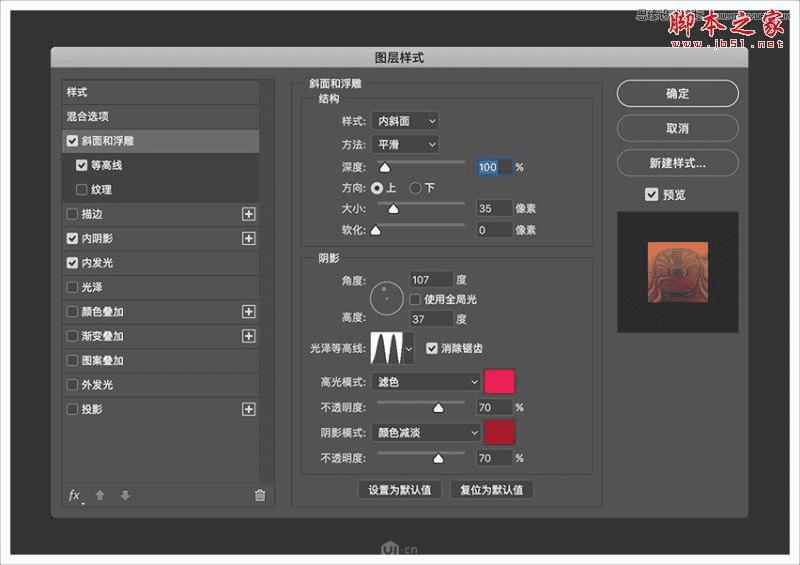
步骤2:使用以下设置添加等高线:
轮廓:锥形-反转 选择消除锯齿
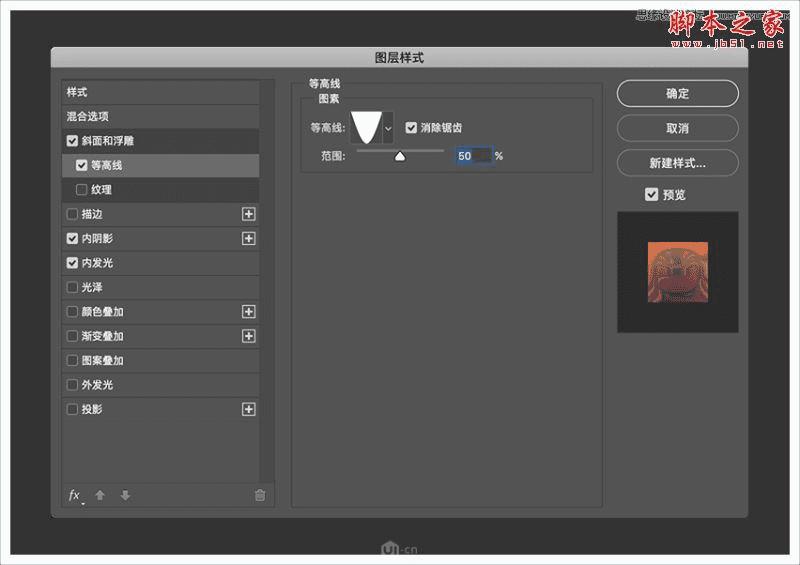
步骤3:使用以下设置添加内阴影:
混合模式:滤色
颜色:#b2b412
不透明度:50%
取消“ 使用全局光”的选择
角度:90
距离:25
大小:30
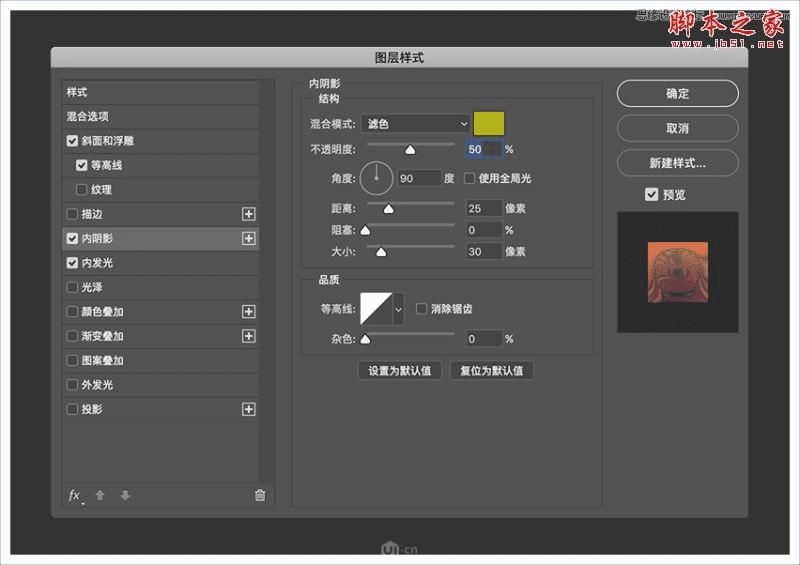
步骤4:使用以下设置添加内发光:
混合模式:浅色
不透明度:25%
渐变:使用渐变填充,左侧色值:#4c1061、中间色值:#3e2b6a、右侧色值:#504b71
大小:18
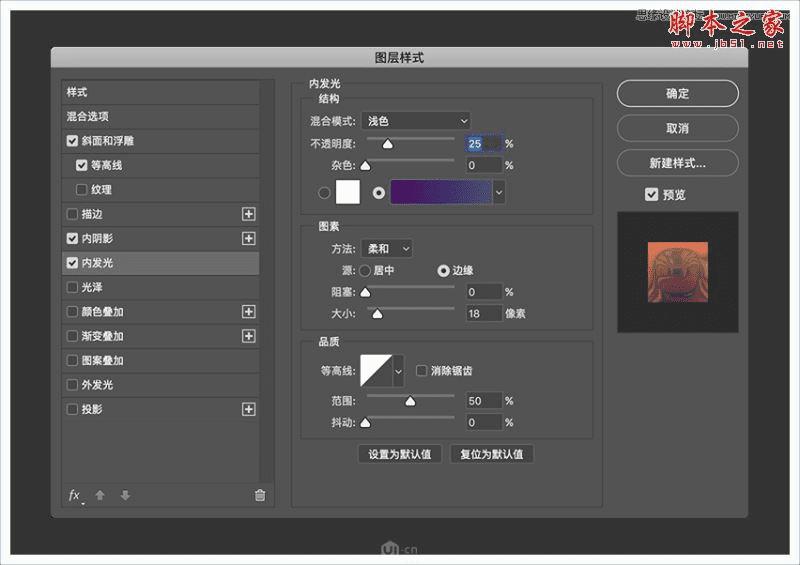
这就是第二个文本图层的样式效果。